干貨分享!添加打印機的方法和步驟圖文教程快收藏
打印機買回來了,卻連不上電腦?換了新系統,打印機突然罷工?驅動裝了半天,結果打印全是亂碼?——你是不是也被這些打印機問題搞得頭大?

其實添加打印機的操作根本沒那么復雜,不需要麻煩同事,更不用花錢請人。今天就給大家整理了一套超詳細的操作指南,從基礎連接到驅動安裝,連小白都能學會。
一、添加前的準備工作
首先,確保打印機已通電開機,沒有卡紙、缺墨等故障提示!
如果是無線打印機,提前按照說明書把它連到家里或辦公室的Wi-Fi網絡,記住電腦和打印機必須在同一個局域網內;如果是有線連接,準備好USB數據線,確保接口完好。

最后,備好打印機驅動,這是電腦和打印機“溝通”的橋梁!
二、不同的系統的電腦上安裝打印機
1、Windows
Windows操作系統內置了打印機添加功能。
用戶進入【設置】頁面,點擊【藍牙和其他設備】—【打印機和掃描儀】—【添加設備】按鈕,系統就會自動掃描可用的設備!
在設備類型中選擇【打印機】,系統就會自動完成添加;點擊【下一步】系統會嘗試自動安裝驅動!

2、macOS
macOS對主流打印機的適配性很好,操作邏輯也十分清晰!
點擊菜單頁面中的【系統偏好設置】—【打印機與掃描儀】選項;點擊左下角的“+”按鈕,系統會顯示可用的打印機列表。
用戶可以選擇要添加的打印機,系統會自動配置合適的驅動程序。

3、Linux
Linux系統通常使用CUPS(通用Unix打印系統)來管理打印機。
在Ubuntu等基于Debian的發行版中,用戶可以通過【設置】中的【打印機】選項來添加新打印機。點擊【解鎖】并輸入密碼后,點擊【添加打印機】按鈕,系統會搜索可用打印機。
三、為打印機安裝驅動程序的工具
很多人添加打印機失敗,根源都在“驅動不匹配”、“驅動損壞”上。打印機驅動修復管家這款軟件專門解決這類問題,功能強大、操作界面簡潔,通過自動、手動兩種安裝模式,覆蓋不同的場景。
模式一:自動安裝模式
如果你完全不懂打印機型號,也不想手動找驅動,自動安裝模式可以一鍵幫你下載安裝打印機驅動!

打開安裝好的軟件,系統會自動進入自動安裝模式、檢測電腦連接的打印機型號以及適配的驅動下載并完成安裝!
模式二:手動安裝模式
如果你的打印機是冷門型號,或者需要指定安裝某個舊版本驅動,手動安裝模式就能幫你搞定!
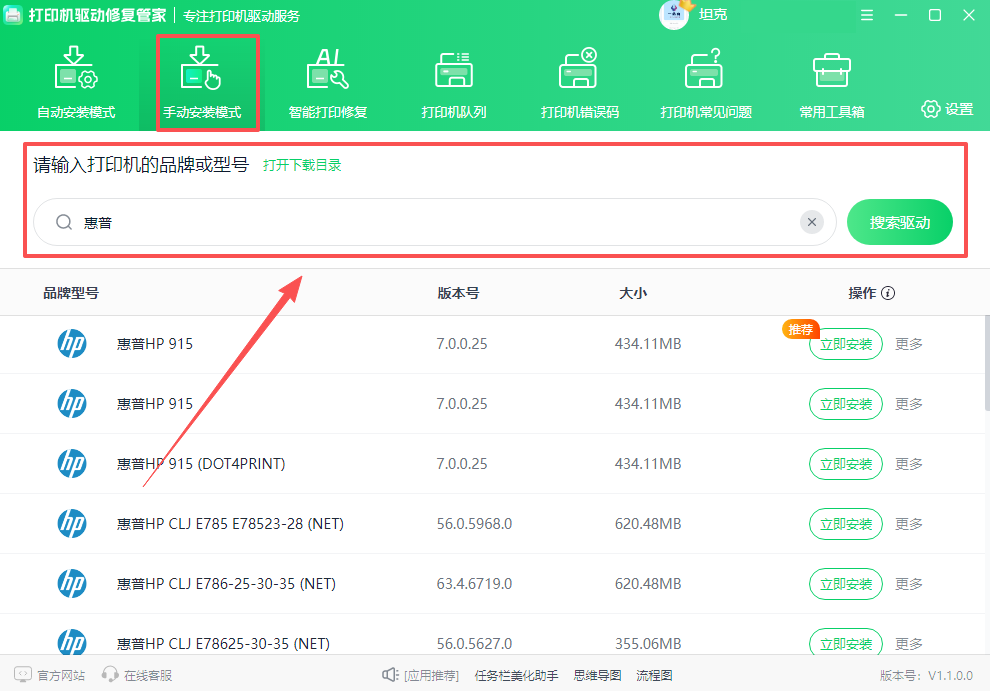
切換到【手動安裝模式】,手動輸入打印機的品牌或型號,軟件就會自動搜索對應的驅動程序;下載安裝即可!

看到這里,是不是覺得添加打印機其實很簡單?
總結一下:簡單場景用系統自帶功能,遇到驅動問題就靠專業的修復工具,自動模式省心,手動模式兜底,兩種模式基本上就能滿足你的需求。
下次再遇到打印機連接問題,直接拿出這篇攻略!跟著步驟操作,保準你幾分鐘就能搞定,再也不用低聲下氣求人啦!


 浙公網安備 33010602011771號
浙公網安備 33010602011771號